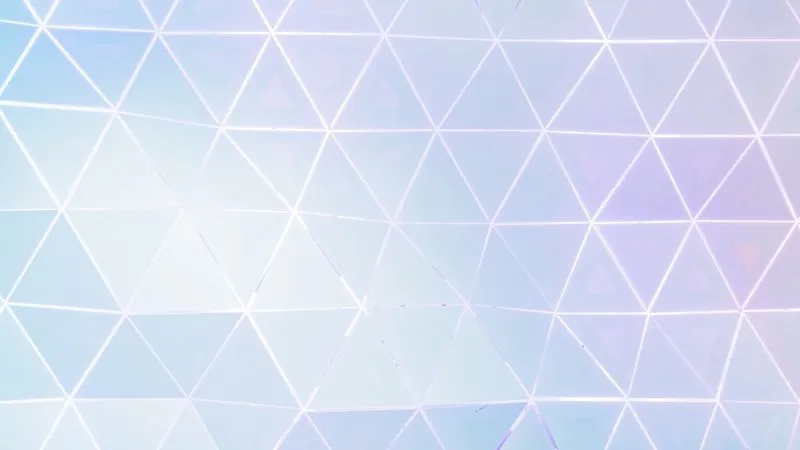
Google 檔案如何檢查版本歷史記錄
檢視舊版檔案並還原修改
對於曾經使用打字機的人來說文書處理軟體最大的優勢之一就是一切都不是永久的-如果犯了個錯誤,你可以輕鬆更正。然而有時候修正的結果比原來的錯誤更糟糕:你可能意外刪除了一個字、片語、段落或整個部分,後來才意識到幾分鐘、幾小時,甚至幾天後才發現你應該留下它。該怎麼辦?沒問題,你只需回溯並檢查檔案的先前版本。Google Docs 會自動每隔幾分鐘儲存你的檔案,同時還會保留建立以來所做的修改記錄-也就是「版本歷史記錄」。要找到你的版本歷史記錄非常簡單:
- 在上方選單中選擇「檔案」>「版本歷史記錄」。
- 選擇「檢視版本歷史記錄」。
在你的檔案右側,你會看到按日期排序並以顏色標記的每一個版本的記錄。點選其中一個版本,該版本所做的更改將顯示在你的檔案中,以該顏色標記。如果是共享檔案,顏色標記還會跟蹤每個人所做的更改(當同事忘記標識對檔案所做的貢獻時,這點非常有用)。當你將滑鼠懸停在檔案的顏色標記部分時,該人的名字也會出現在那裡。在共享檔案中,使用顏色標記可以輕鬆檢視誰在什麼時間做出了更改。
還原過去版本和其他功能
你無法在版本歷史記錄頁面上新增或編輯檔案(雖然你可以從版本歷史中複製文字並將其貼上到當前版本中)。要返回編輯,你必須按左上方的返回箭頭返回當前檔案。不過在這裡還有其他有用的功能:
- 如果你真的弄糟了檔案,想回到幾個小時或幾天前的版本,只需查詢右側列表中要返回的版本,點選它,然後尋找頁面頂部的「還原此版本」按鈕。
- 在列表中每個版本的右側都有三個垂直點,點選它們可以還原該版本、給它命名(以便將來更輕鬆地返回)或複製它,這樣你就會有一個可編輯的副本,其中包含該版本和當前版本的檔案。
除此之外,頂部的「可存取性」按鈕可以讓你啟用螢幕閱讀器,並使用鍵盤更輕鬆地在不同部分、連結和書籤之間移動。
結論
版本歷史記錄是 Google Docs 中的一個強大功能,它讓你能夠輕鬆檢視和還原專案以前的修改。不僅如此,還可以複製和命名特定的版本,使你能夠同時使用舊版本和最新版本。對於多人協作的檔案尤其有用,因為它能清楚追蹤每個貢獻者所做的更改。
因此無論你是要查詢過去的修改,還是需要恢復到以前的版本,Google Docs 的版本歷史記錄功能總能幫助你解決這些問題。
延伸閱讀
- Dev 專注的筆記軟體 Stashpad 推出無需登入即可使用的 Google Docs 替代方案
- Zoom Docs 正式登場,挑戰 Google Docs 和 Notion
- 如何在 Google Docs 中新增 Markdown 支援
- Google 檔案和雲端硬碟將支援電子簽名功能
- Google Docs 和 Google Drive 開放 eSignature 測試版
- Google Docs 能夠自動新增行號,讓檔案更方便閱讀
- Google 的「智慧晶片」現在讓你能在 Google Docs 中檢視第三方應用程式的資料
- iPad OS 17 推出 PDF 即時協作功能,或許會挑戰 Google Docs